Obravnava prelivanje čakalne vrste
opomba,
Informacije o razpoložljivosti funkcije so naslednje.
| Dynamics 365 središče za stike—vdelan | Dynamics 365 središče za stike – samostojno | Dynamics 365 Customer Service |
|---|---|---|
| Da | Da | Da |
Ko prispe nov delovni element, ga poenoteno usmerjanje v Dynamics 365 storitve za stranke usmeri k agentu, ki je najprimernejši za delo na njem. Toda kaj se zgodi, če so vsi agenti, ki bi lahko delali na tem, že dosegli največjo zmogljivost? In kako ravnate z delovnimi predmeti, ki prispejo, ko je vaš klicni center zaprt? Upravljanje preliva v storitve za stranke vam pomaga pri upravljanju prenapetostnih razmer in klicev po koncu delovnega časa.
Obravnavate lahko več scenarijev prelivanja za čakalno vrsto, preden je delovni element postavljen v čakalno vrsto:
- Dohodni klic ali pogovor presega število delovnih postavk, določenih za čakalno vrsto.
- Delovni predmet pride izven delovnega časa.
Če ne nastavite obravnavanja preliva, se delovni element privzeto doda v čakalno vrsto in stranka čaka na povezavo s posrednikom. Stranki lahko pošiljate obvestila, na primer o njenem mestu v čakalni vrsti ali o tem, kdaj bo njena poizvedba rešena.
Zahteve
- Poenoteno usmerjanje je konfigurirano in nastavili ste čakalne vrste ter jim dodali posrednike .
- Če nameravate prenesti klicati na zunanjo številko, so na voljo zunanje telefonske številke z odhodnimi klici.
- Konfigurirali ste pravila poti do čakalne vrste v delovnem toku.
Obravnava prelivanje, preden je delovni element postavljen v čakalno vrsto
Poenoteno usmerjanje preveri pogoje prelivanja po oceni pravil poti do čakalne vrste in preden usmeri delovni element v čakalno vrsto. Če dejanje prelivanja prenese delovno postavko v drugo čakalno vrsto ali če nadzornik dodeli delovno postavko agentu ali jo prenese drugemu agentu, je delovna postavka dodeljena agentu ali čakalni vrsti brez nadaljnjih preverjanj prekoračitve.
Sistem upošteva naslednje dejavnike, ko preverja pogoje prelivanja, preden se delovna postavka postavi v čakalno vrsto:
Če se več čakalnih vrst ujema s pravili poti do čakalne vrste, sistem usmeri delovni element v prvo čakalno vrsto, ki ni prepolna.
Če so vse ujemajoče se čakalne vrste prepolne, potem:
- Če čakalna vrsta deluje, sistem usmeri delovni element vanjo in sproži dejanje prelivanja.
- Če nobena od čakalnih vrst ne deluje, sistem usmeri delovni element v čakalno vrsto, ki bo delovala prej, in sproži dejanje prelivanja.
Če je konfigurirano usmerjanje na podlagi odstotkov, se pogoji prelivanja ovrednotijo, ko se usmerjanje na podlagi odstotkov ujema s čakalno vrsto.
Če je ujemajoča se čakalna vrsta prepolna zaradi več pogojev, sistem najprej sproži dejanje, ki je definirano za pogoj delovnih ur, nato pa druge pogoje v vrstnem redu, kot so definirani.
Če je delovna postavka usmerjena v nadomestno čakalno vrsto zaradi napak ali se nobeno pravilo poti do čakalne vrste ne ujema z zahtevo, sistem prezre nastavitve prelivanja za nadomestno čakalno vrsto in ji dodeli delovno postavko.
Če je bot konfiguriran za delovni tok, sistem preveri pogoje prelivanja šele potem, ko bot razširi pogovor na človeškega agenta. Če se zgodi več stopenj, sistem preveri pogoje prelivanja in sproži dejanje po prvem.
Ko v čakalno vrsto dodate zapis delovne ure, sistem dodeli privzeti pogoj prelivanja Izven obratovalnih ur z dejanjem Vseeno dodeli v čakalno vrsto. Pogoja ne morete urejati, lahko pa zanj nastavite drugačno dejanje.
Nastavitev delovnega časa, specifične za kanal, ki je konfigurirana v toku dela, ne vpliva na nastavitve prekoračitve.
Naslednja tabela navaja pogoje in dejanja, ki so na voljo za vsako vrsto kanala.
| Kanal | Pogoj | Dejanje |
|---|---|---|
| Glasovno |
|
|
| Klepet v živo in drugi kanali za sporočanje |
|
|
| Zapis |
|
|
Konfigurirajte pogoje prelivanja, preden je delovni element postavljen v čakalno vrsto
V zemljevidu mesta skrbniško središče za Customer Service izberite Podpora strankam>Čakalne vrste.
Izberite Napredne čakalne vrstein nato izberite čakalno vrsto, za katero želite upravljati prelivanje.
Na strani Ravnanje s prelivom desno od Preden so delovni elementi v čakalni vrsti, izberite Dodaj par pogoj-dejanje.
Na spustnem seznamu Pogoj izberite pogoj, ki ga želite nastaviti za čakalno vrsto. Razpoložljivi pogoji so odvisni od vrste kanala.
Na spustnem seznamu Dejanje izberite dejanje, ki ga želite sprožiti, ko je pogoj izpolnjen.
Vnesite toliko parov pogoj-dejanje, kolikor jih potrebujete za čakalno vrsto, in nato izberite Shrani in zapri.
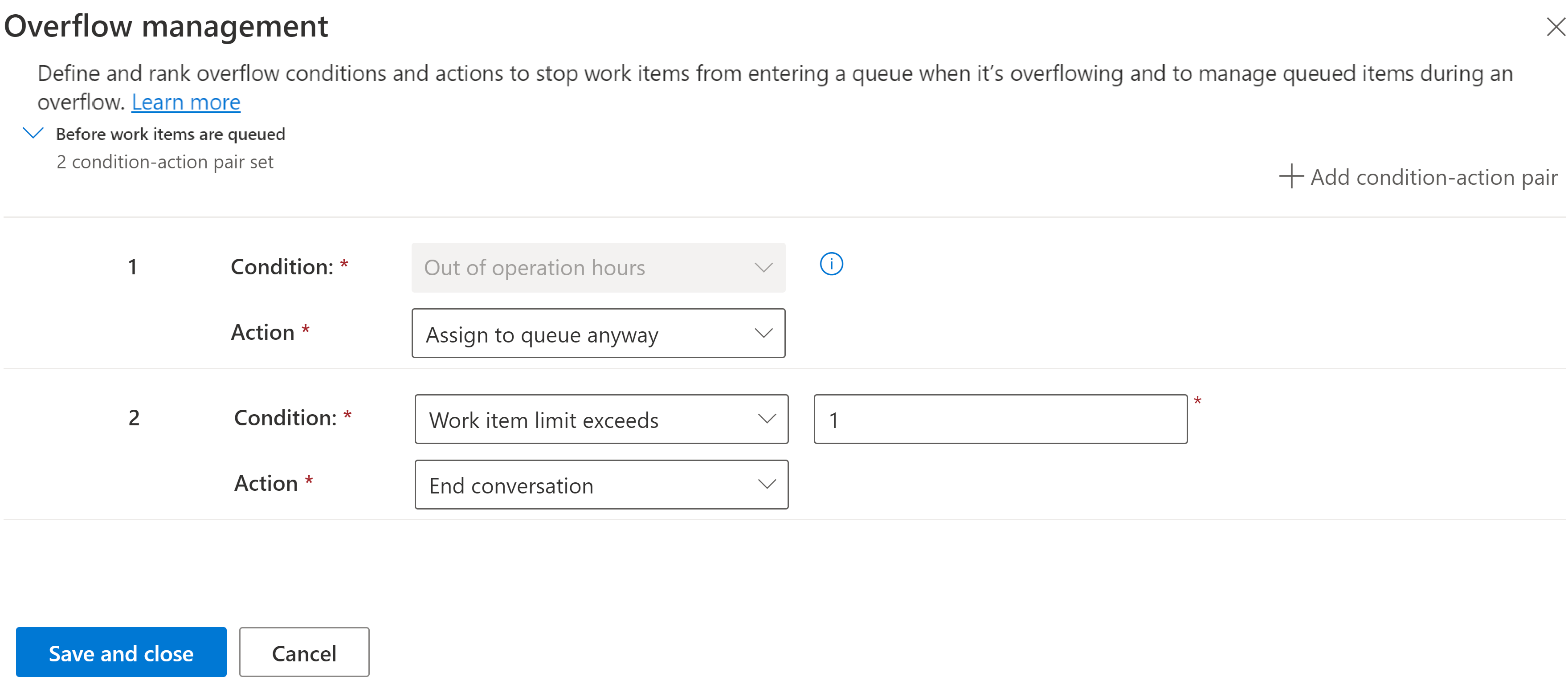
Za čakalne vrste za snemanje, sporočanje in govor lahko izberete pogoj Izven delovnega časa in eno od naslednjih dejanj:
- Vseeno dodeli v čakalno vrsto: Delovna postavka je usmerjena v čakalno vrsto, čeprav je prepolna.
- prenesti v drugo čakalno vrsto: Delovni element se prenese v čakalno vrsto, ki jo izberete na spustnem seznamu.
Za čakalne vrste za sporočila in glasovne vrste lahko izberete tudi naslednja dejanja za Izven obratovalnih ur pogoj:
- Končaj klic: samo za glasovne čakalne vrste. Predvaja se samodejno glasovno sporočilo in klic se konča.
- Končaj pogovor: samo za čakalne vrste sporočanja. Pogovor je preusmerjen v čakalno vrsto in končan.
- Prenos na zunanjo številko: samo za glasovne čakalne vrste. Delovni predmet se prenese na telefonsko številko, ki jo vnesete.
- Glasovna pošta: samo za glasovne čakalne vrste. Stranka se lahko odloči, da pusti glasovno sporočilo.
Za čakalne vrste za sporočila in govor lahko izberete tudi naslednje pogoje in dejanja:
Omejitev delovnih postavk je presežena : Vnesite številko med 1 in 100, da označite, koliko odprtih delovnih postavk je lahko v čakalni vrsti, preden se prelije. Na primer, če vnesete 2, potem če čakalna vrsta vsebuje dve odprti delovni postavki, prihod tretje postavke sproži eno od naslednjih dejanj:
- Neposredni povratni klic: samo za glasovne čakalne vrste. Stranka se lahko odloči, da jo agent pokliče nazaj. Delovna postavka ostane odprta in je preusmerjena k naslednjemu razpoložljivemu agentu za povratni klic.
- Končaj klic
- Končaj pogovor
- Prenos v drugo čakalno vrsto
- Prenos na zunanjo številko
- Glasovna pošta
Povprečna čakalna doba : Samo za glasovne čakalne vrste. Vnesite številko in izberite časovno enoto med 30 sekundami in 60 minutami, da označite, kako dolg je lahko predvideni čakalni čas, preden se čakalna vrsta preseže. Na primer, če vnesete 10 minut, potem če stranka kliče in je predvidena čakalna doba 15 minut, sistem sproži eno od naslednjih dejanj:
- Neposredni povratni klic
- Končaj klic
- Prenos v drugo čakalno vrsto
- Prenos na zunanjo številko
- Glasovna pošta
Povprečni čakalni čas za čakalno vrsto se izračuna tako, da se vzame povprečni čakalni čas vsaj 50 pogovorov v čakalni vrsti v zadnjih 48 urah. Če je število pogovorov v zadnjih 48 urah manjše od 50, se Povprečna čakalna doba stanje prelivanja ni ovrednoteno.
Konfigurirajte pogoje prelivanja, specifične za pravilo, preden je delovni element postavljen v čakalno vrsto
Včasih morda ne želite, da se dejanje prelivanja izvaja za določene vrste delovnih postavk ali za prednostne stranke. Recimo, da kliče prednostna stranka, je čakalna vrsta, v katero je preusmerjena, prepolna in je nastavljena tako, da konča klic ali pusti stranko čakati. Vsako dejanje lahko krši pogodbo o ravni storitev, ki ste jo sklenili s stranko. V tem scenariju boste morda želeli konfigurirati pogoje prelivanja, specifične za pravilo, za čakalno vrsto v pravilih od poti do čakalne vrste delovnega toka.
V skrbniško središče za Customer Service pojdite v delovni tok in izberite pravilo poti do čakalne vrste, v katerem je čakalna vrsta konfigurirana.
Izberite delovni tok in nato izberite pravilo poti do čakalne vrste, v katerem je čakalna vrsta konfigurirana.
Pod Poti do čakalnih vrst izberite čakalno vrsto na spustnem seznamu in nato izberite Več ukazov (⋮) >Obravnava prelive, specifične za pravila.

Oglejte si diagnostiko za ravnanje s prelivom
Ko je delovni element obdelan z dejanjem prelivanja, namesto da bi bil dodeljen posredniku, si lahko ogledate njegov status v Diagnostiki usmerjanja>Usmerjanje v čakalno vrsto.
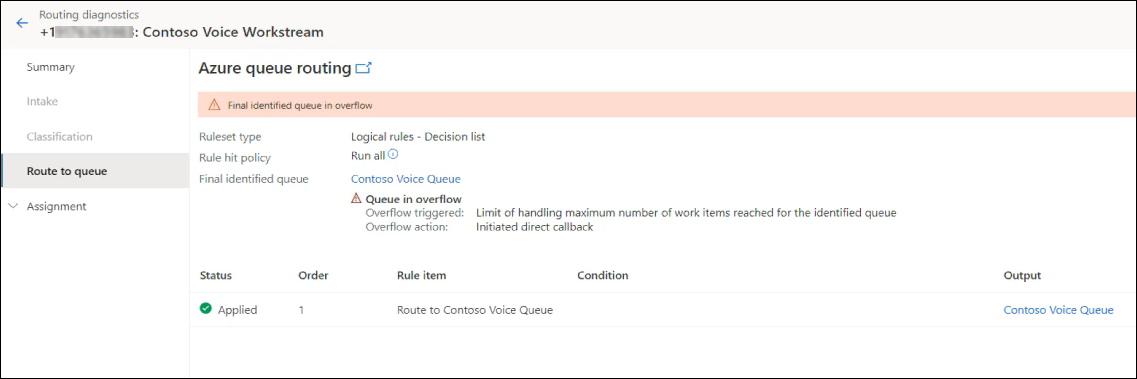
Uredite samodejna sporočila za dejanja prelivanja
Če nastavite Končaj klic ali Končaj pogovor kot dejanje prelivanja, lahko uredite samodejno sporočilo, ki obvesti stranki, da ni na voljo noben agent.
Na skrbniško središče za Customer Service zemljevidu spletnega mesta izberite Podpora strankam>Nastavitve strank.
Izberite Samodejna sporočila.
Poiščite samodejno sporočilo za kanal, kjer je sprožilec sporočila Končaj pogovor zaradi prelivanja.
Po potrebi uredite vrednost stolpca Lokalizirano besedilo .
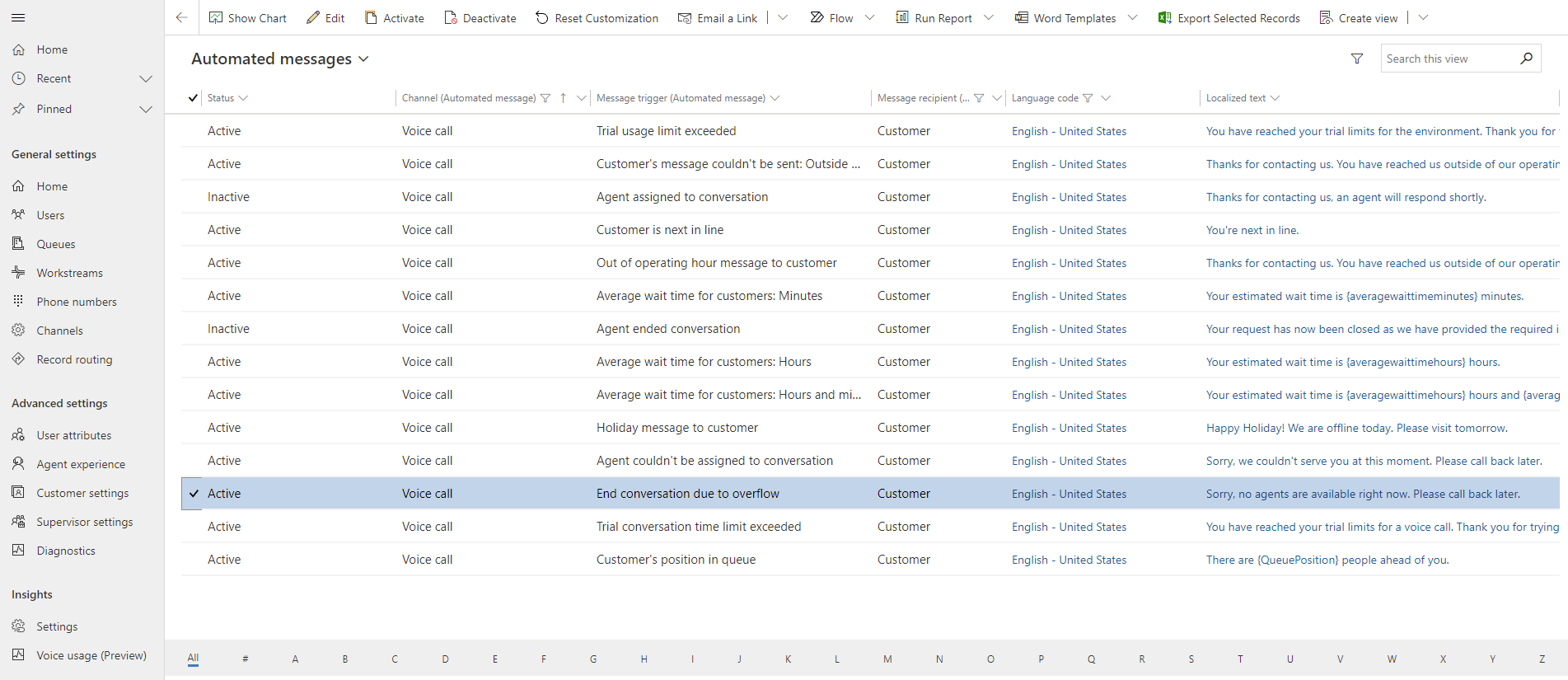
Več o prilagajanju samodejnih sporočil.
Glejte tudi
Konfiguriracija glasovne pošte
Konfiguriranje neposrednega povratnega klica
Ustvarjanje in upravljanje čakalnih vrst
Konfiguriracija usmerjanja na podlagi odstotkov
Pregled glasovnega kanala
Pregled poenotenega usmerjanja
Konfigurirajte usmerjanje za glasovni kanal